EDIT. Solution automatisé pour récupérer sous Windows les certificats
***************************************************************
La DevTeam dans son blog nous avertit du danger de la prochaine mise à jour du firmware 3.1 ou 3.0.1 de Apple ! En effet la DevTeam explique que la mise à jour va empêcher tout jailbreak sur l’iPhone 3G S. Donc si vous êtes possesseurs d’iPhone 3G S il vous faut sauvegarder les certificats iBEC et iBSS.
Sauvegarder les certificats iBEC et iBSS sous MAC OS X
Pendant le processus de restauration iTunes enregistrera temporairement des fichiers « confidentiels » ce sont les certificats iBEC et iBSS. Il faudra alors accéder au dossier où se trouvent ces fichiers et les copier dans un dossier ou une archive au format RAR ou ZIP de préférence
Etape 1
Le dossier temporaire dans lequel les certificats sont stockés sous MAC OS X est
/Tmp
Lancez le finder

Tapez /tmp
Une fois dans le dossier classez les fichiers par date de modification de la plus récente à la plus ancienne !
Etape 2
Procédez à une restauration de votre iPhone 3G S via iTunes, pour cela reliez votre iPhone à iTunes et appuyez sur le bouton [Restaurer]. Il faudra alors sélectionner le firmware 3.0 pour iPhone 3G S
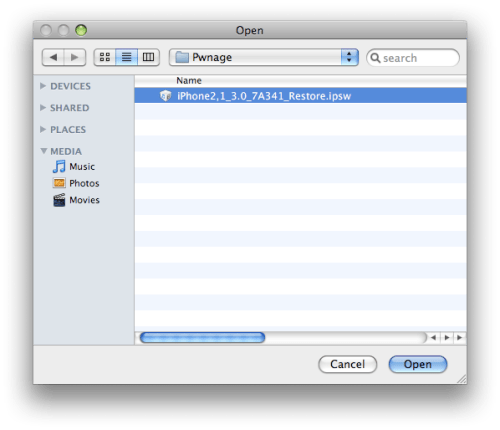
Votre iPhone va maintenant commencer à restaurer la firmware 3.0. Vous serez averti que cela va effacer vos données. Cliquez sur le bouton [Restaurer] pour continuer.
Attention. les prochaines manipulations devront être réalisés rapidement car ce sont des fichiers temporaires il seront donc rapidement effacés ;-)
Etape 3
Pendant la restauration allez dans le dossier /tmp Un nouveau dossier va alors faire son apparition:
PersonalizedRestoreBundle.rCWW7jtHro
Faites alors un copier (Commande+C)
Puis collez-le sur votre Bureau par exemple (Commande+V)
Nous avons sauvegarder le certificat iBEC, il reste maintenant le certificat iBSS ^^
Etape 4
Une fois la restauration terminée iTunes vous proposera de restaurer à partir d’une sauvegarde ou bien de restaurer un iPhone vierge. Pour conserver vos paramètres comme avant sélectionnez le bouton Restaurer tout en sélectionnant votre sauvegarde !
Nous allons maintenant récupérer le certificat iBSS pour cela vous devez passer votre iPhone en mode DFU
- Appuyez sur le bouton d’allumage
- Dès que la pomme apparaît sans lâcher le bouton du haut appuyez sur le bouton du bas
- Et lorsque la pomme disparaît, lâchez seulement le bouton du haut
iTunes vous indiquera alors qu’il a detecté un iPhone en mode de restauration. Appuyez alors sur la touche ALT+clic souris sur le bouton [Restaurer] et sélectionnez le firmware 3.0 (iphone2, 1_3.0_7A341_Restore.ipsw)
Etape 5
Pendant la restauration allez dans le dossier /tmp Un nouveau dossier va alors faire son apparition:
PersonalizedRestoreBundle.yoM6c2aLdH
Faites alors un copier (Commande+C)
Puis collez-le sur votre Bureau par exemple (Commande+V)
Nous avons maintenant sauvegardé le certificat iBSS
Vous pouvez maintenant procéder à une restauration à partir de la dernière sauvegarde afin de retrouver votre iPhone comme avant ^^
Etape 6
Pour être certain d’avoir bien réalisé les commandes regardez dans les dossier copiés vous devriez y trouver deux fichiers
- iBEC.n88ap.RELEASE.dfu
- iBSS.n88ap.RELEASE.dfu
Sauvegarder les certificats iBEC et iBSS sous Windows
Etape 1
Pendant le processus de restauration iTunes enregistrera temporairement des fichiers « confidentiels » ce sont les certificats iBEC et iBSS. Il faudra alors accéder au dossier où se trouvent ces fichiers et les copier dans un dossier ou une archive au format RAR ou ZIP de préférence.
Nous allons avant toute chose accéder au dossier temporaire de Windows, pour cela tapez sur les touches Windows+R.
et tapez %TEMP% dans la fenêtre.
Une fois dans le dossier classez les fichiers par date de modification de la plus récente à la plus ancienne !
Etape 2
Vous devez être en mesure d’afficher les fichiers et dossiers cachés. Avec Vista vous pouvez le faire en sélectionnant Organiser dans la barre d’outils puis choisissez Options des dossiers et de recherche.
Dans l’onglet Affichage de la fenêtre qui apparaît, sélectionnez Afficher les fichiers et dossiers cachés puis cliquez sur OK
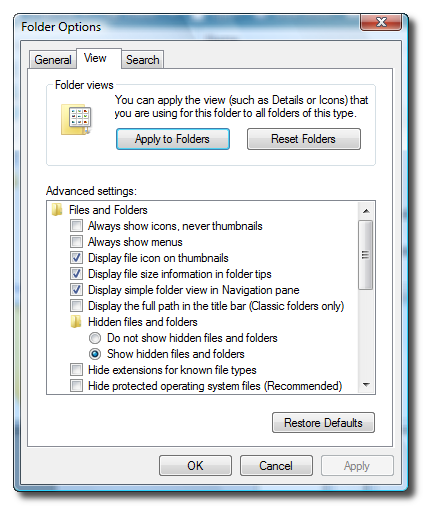
Etape 3
Procédez à une restauration de votre iPhone 3G S via iTunes, pour cela reliez votre iPhone à iTunes et appuyez sur le bouton [Restaurer]. Il faudra alors sélectionner le firmware 3.0 pour iPhone 3G S
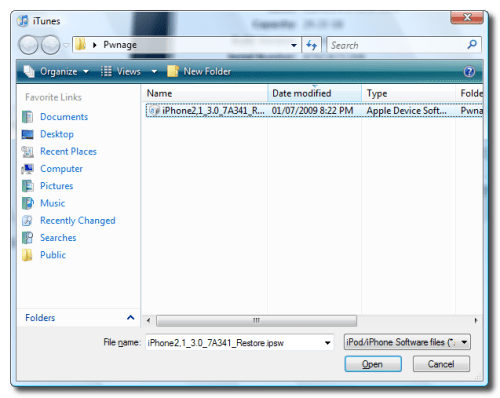
Votre iPhone va maintenant commencer à restaurer la firmware 3.0. Vous serez averti que cela va effacer vos données. Cliquez sur le bouton [Restaurer] pour continuer.
Attention. les prochaines manipulations devront être réalisés rapidement car ce sont des fichiers temporaires il seront donc rapidement effacés ;-)
Etape 4
Pendant la restauration allez dans le dossier %TEMP% Un nouveau dossier va alors faire son apparition:
Per518D.tmp.
Faites alors un copier (Ctrl+C)
Puis collez-le sur votre Bureau par exemple (Ctrl+V)
Nous avons sauvegarder le certificat iBEC, il reste maintenant le certificat iBSS ^^
Etape 5
Une fois la restauration terminée iTunes vous proposera de restaurer à partir d’une sauvegarde ou bien de restaurer un iPhone vierge. Pour conserver vos paramètres comme avant sélectionnez le bouton Restaurer tout en sélectionnant votre sauvegarde !
Nous allons maintenant récupérer le certificat iBSS pour cela vous devez passer votre iPhone en mode DFU
- Appuyez sur le bouton d’allumage
- Dès que la pomme apparaît sans lâcher le bouton du haut appuyez sur le bouton du bas
- Et lorsque la pomme disparaît, lâchez seulement le bouton du haut
iTunes vous indiquera alors qu’il a detecté un iPhone en mode de restauration. Appuyez alors sur la touche SHIFT+clic souris sur le bouton [Restaurer] et sélectionnez le firmware 3.0 (iphone2, 1_3.0_7A341_Restore.ipsw)
Etape 6
Pendant la restauration allez dans le dossier %TEMP% Un nouveau dossier va alors faire son apparition:
PerD112.tmp.
Faites alors un copier (Ctrl+C)
Puis collez-le sur votre Bureau par exemple (Ctrl+V)
Nous avons maintenant sauvegardé le certificat iBSS
Vous pouvez maintenant procéder à une restauration à partir de la dernière sauvegarde afin de retrouver votre iPhone comme avant ^^
Etape 7
Pour être certain d’avoir bien réalisé les commandes regardez dans les dossier copiés vous devriez y trouver deux fichiers
- iBEC.n88ap.RELEASE.dfu
- iBSS.n88ap.RELEASE.dfu
Pour ceux qui ont des difficultés à suivre le tutoriel il y a aussi une version vidéo
l’équipe iPhone3GSystem

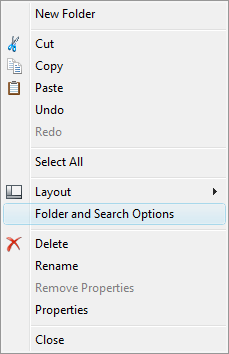
19 commentaires
Bonjour,
J’ai effectué une restauration hier dans la soirée.
Les fichiers en question ne sont donc plus dans le repertoire %TEMP% ???
Cdt,
Cyrille
Bonjour,
Idem pour moi aucun fichier dans TEMP
@cyrille et harry
Essayez de voir si ce ne sont pas des fichiers cachés ;-)
Salut les jeunes, ça ne semble pas marcher pour moi, les seuls fichiers que je trouve qui ressemblent à ceux décrits dans le tuto sont des fichiers iBoot.n88ap.RELEASE
Du coup je ne sais pas si c’est bon…
hi i have a iphone 3gs 16gb os 4it’s ractofy unlock but i am unable to install apps which i have not download form itune store please help me to install appsi get this error msg « the application was not installed on the iphone because an unknown error occurred (0xE8008001) wht should i do to solve the problem
Ok, résolu, le repertoire disparaissait trop vite pour moi, j’ai finalement réussi à l’avoir. Petite astuce pour ceux qui ont du mal, copier le repertoire dans un autre répertoire du dossier temporaire c’est plus rapide.
bjr je n’arrive pas a recuperer le n°iBSS, la manip shift -clic- restauration ne m’ouvre pas la fenetre avec le firmware 3.0 mais seulement une archive ou se trouve des photos de mon iphone, j’ai maintenant 3 n°iBEC et je ne sais pas s’ils sont valables vu que j’avais commencer la manip en mode DFU mais comme je ne trouvais pas le firmware je suis repasser en restauration normal et ce sont les seuls numeros que j’ai pu trouver, aidez moi svp
bonjour un petit up de ce post j’ai trouvé sur le site de geohot http://purplera1n.com/ il y a un programme avec soi disant le jailbreak pas encore testé alors info ou intox.
BB57 : après le shift-clic sur restaurer, tu dois mettre le chemin du firmware 3.0, si tu ne l’a jamais téléchargé, alors c’est normal qu’il n’y figure pas. Pour récupérer les deux fichiers, je n’ai pas eu besoin de faire plusieurs manipulations comme indiquées sur le tuto écrit, je me suis contenté de suivre le tuto vidéo et avec ça j’ai récupéré le répertoire avec les 2 bons fichiers.
Harry : Tu es sûr que c’est le jailbreak qui se trouve sur ce site ? Tu as une source ?
Décidement, je passe mon temps à me corriger.
Je confirme les propos de Harry, mon 3Gs 32 go est à présent jailbreaké, par contre petite précision, ce n’est possible à l’heure actuelle qu’à partir de Windows XP. Visiblement sous vista ça pose des problèmes et sous Win7 ça plante carrement. Un tuto très explicatif circule sur le site iphonegen.
Tutoriel de jailbreak de l’iPhone 3G S disponible à cette adresse
https://www.appsystem.fr/?p=2668
J’ai essayé plein de fois sur mac j’ai plein de dossier retorepersonalys… j’ai ibec…. mais pas ibss ca commence a me prendre la tete l’iphone.
@guiliome
Il faut vraiment suivre à la lettre le tuto et tu devrait avoir les dossier en question ;-)
Si tu peut passer sous windows fait la manip !
j’en suis a ma 10eme restauration avec vista et tjrs pas moyen de recuperer iBSS, le fichier Per est bien visible je fais ctrl+c mais quand je fais ctrl+v sur le bureau rien n’apparait je desespère….:o(… je vais tenté le coup avec xp…merci pour le renseignement Salem333, le systeme du tuto video est plus facile a faire, et j’ai maintenant le firmware 3.0 …;o)
pour les windowsiens, il y a moyen automatique plus facile disponible sur notre forum
https://www.appsystem.fr/forum/viewtopic.php?id=1114
inscrivez-vous et liens apparaitrons :)
salut, j’arrive pas à avoir l’ECID, j’ai essayé sur 2 pcs différents (un vista 64bits et un xp)
à chaque fois, je scrute le dossier TEMP et aucun Per518D (plein de Per-machin mais pas celui-là), le seul truc qu’il ressemble c’est un Per5D de 273mo, c’est pas ça je suppose ??
j’ai aussi essayé avec IBEC & IBSS Grabber mais pas mieux
si quelqu’un pouvait me donner la taille exacte que fait le dossier…
Merci
manip reussi, merci Myk pour le lien de grabber, mais n’a fonctionné qu’avec Xp , Vista ne me donnant que le iBEC, maintenant reste a essayé le jailbreak…;o)
de rien BB57
bonne chance pour le jailbreak :)